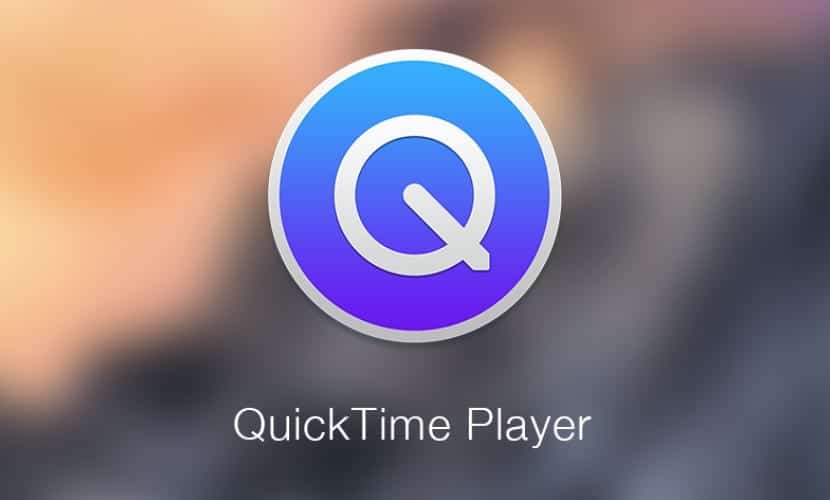
여전히 Quicktime을 기본 미디어 플레이어로 사용하는 사람이라면이 베테랑 플레이어가 비디오 창 가져와 보거나 듣고있는 음악은 이후에 실행되는 다른 모든 응용 프로그램보다 항상 앞쪽에 있습니다.
따라야 할 단계는 매우 간단하며 옵션을 활성화하는 것으로 충분합니다. 플레이어 디스플레이 메뉴 내. 아이디어를 제공하기 위해이 옵션은 PiP (Picture in Picture)로 볼 수있는 옵션과 매우 유사합니다. PiP (Picture in Picture)는 iOS 9에 포함되어 있으며, 예를 들어 해당 비디오를 시청하는 동안 계속 작업하거나 웹을 탐색 할 수 있습니다.
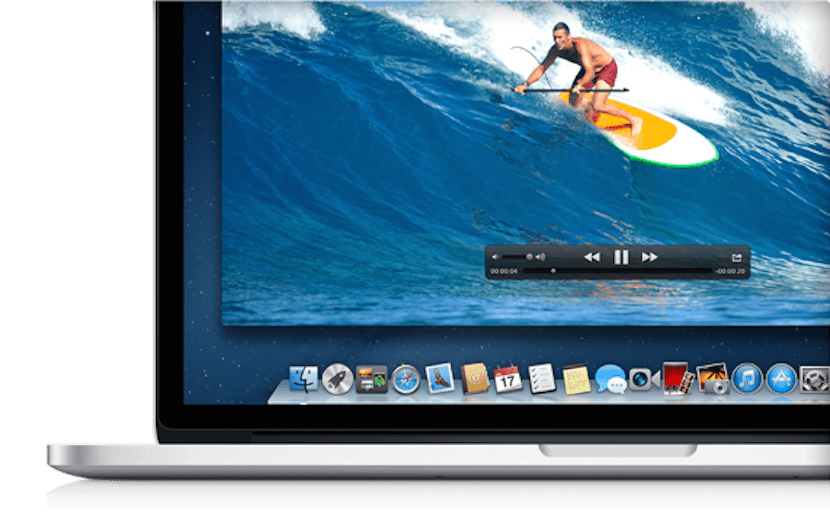
방법을 보자 activar 옵션 :
- 첫 번째이자 가장 확실한 것은 응용 프로그램 폴더에서 QuickTime 플레이어를 실행하고 재생을 시작할 비디오를 선택하는 것입니다.
- 이제 QuickTime 비디오 플레이어를 항상 표시하는 옵션을 활성화합니다. «디스플레이»를 클릭합니다. 상단의 메뉴 표시 줄에서 드롭 다운 메뉴에서 "모두 위에 플로팅"을 클릭하여 옵션을 활성화 또는 비활성화합니다.
- 다른 응용 프로그램을 엽니 다. 이 시점에서 플레이어가 이제 전경에 남아있는 모습을 볼 수 있으며 가장자리에서 드래그하여 신경 쓰지 않도록 크기를 조정할 수 있습니다.
보시다시피 통합되고 매우 간단한 옵션입니다. 터미널을 통한 명령이 필요하지 않습니다. 시스템 내의 다른 작업에 의해 중단되지 않는 중요한 비디오를 볼 수 있습니다. 예를 들어 우리 자신과 프레젠테이션 모두를 위해 활용할 수 있습니다.
또한 인터페이스 또는 특정 이유로 인해 Quicktime의 이전 버전을 실행하는 방법에 관심이있는 경우 새 시스템 내에서 설명해 드리겠습니다. 다음 링크에서.